
Bir so'z hujjati skrinshotini qanday qilish kerak?
Microsoft Word 2010 dasturi orqali skrinshotni yaratish uchun bosqichma-bosqich ko'rsatmalar.
Matn muharriri foydalanuvchilari Microsoft Word. Ko'pincha siz matnlaringizni rasmlaringizga yoki ekran rasmlarini kiritishingiz kerak. Dasturning oldingi versiyalarida qo'shimcha skrinshot Uni uchinchi tomon vositalari bilan amalga oshirish, kompyuterga tejash va muharrirga alohida yuklab olish uchun matn hujjati talab qilingan.
Biroq, versiyadan boshlab Microsoft Word 2010.Dastur dasturda paydo bo'ldi skrinshot Muharrirning asboblari matnni kerakli matnning istalgan joyga qo'shing. Ushbu funktsiyani ishlatish grafik qo'llab-quvvatlanadigan matnlar bilan ishlashni juda osonlashtiradi va ushbu maqoladan siz buni qanday amalga oshirish mumkinligini bilib olasiz.

Bir so'z hujjati skrinshotini qanday qilish kerak?
Yaratish uchun ko'rsatmalarni o'qishdan oldin skrinshot Paket kompyuteringizga o'rnatilganligiga ishonch hosil qiling. Microsoft Office 2010. yoki yana yangi. Versiyalarda Microsoft Office 2003. va 2007 Ushbu funktsiya yo'q.
Yaratilish uchun skrinshot Siz quyidagi harakatlarni bajarishingiz kerak:
1-qadam.
- Dasturni ishga tushiring Microsoft Word., Yangi hujjatni yarating yoki tayyor tayyorlang.
- Dastur oynasining yuqori qismida bo'limni kengaytiring " Kiritmoq"Va asboblar panelida" tugmasini bosing "ni bosing Masxaraboz».
- Kichik oyna ochilib, unda hozirda ishlaydigan dasturlar va papkalarning eskizlari paydo bo'ladi.
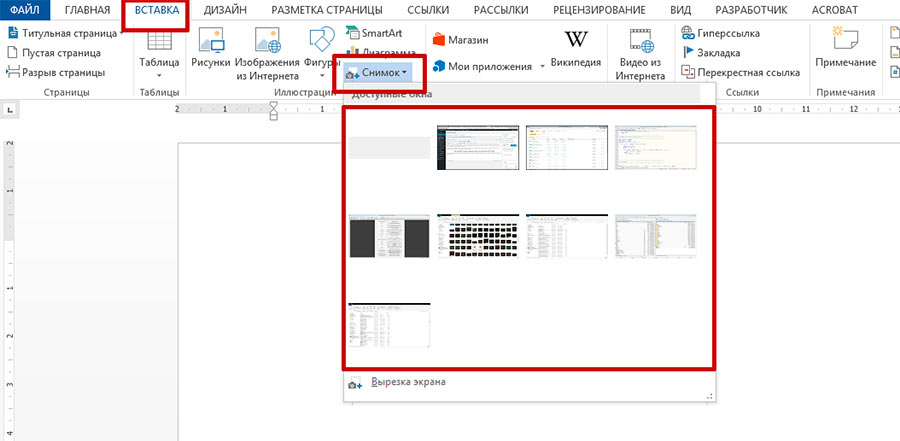
Image 2. Hujjatni yaratish va ekran tasviri uchun vositalarga o'tish.
2-qadam..
- Keyinchalik, ushbu oynaning suratini yaratish uchun dastur, papka yoki hujjatning Miniatyurasida sichqonchaning chap tugmachasini bosing.
- Ochiq matnli hujjatda eskizni bosgandan so'ng, siz tanlagan papka yoki siz tanlagan papkaning tasviri paydo bo'ladi.
Sichqoncha bilan siz uni har qanday matn hujjatining har qanday joyga o'tkazishingiz mumkin.
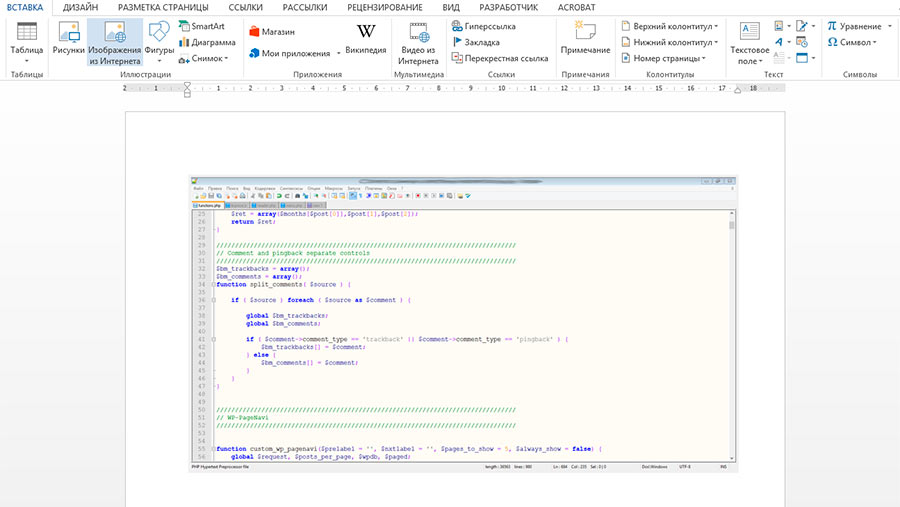
Image 3. Hujjatga tayyor ekran rasmini qo'shish.
3-qadam..
- Kabi Microsoft Word. U rasmlarni qo'shish imkoniyati bo'lgan professional matn muharriri, shuningdek, ushbu rasmlarni tahrirlash uchun bir qator funktsiyalarni o'z ichiga oladi.
- Masalan, tasvirning qirralarini xiralashtirish ta'siri juda foydali. Bu sizga tarkibni ta'kidlash imkonini beradi. skrinshot.
- Effektni qo'llash uchun hujjatga kiritilgan rasmga chap tugmachani ikki marta bosing va siz bo'limga olib borasiz " Format" Keyingi, dastur oynasining yuqori qismidagi asboblar panelida "tugma" ni bosing Shakl uchun effektlar».
- Kutilgan ro'yxatda sichqonchani chiziq ustiga siljiting " Silliqlash"Va paydo bo'ladigan lateral ro'yxatda tasvirning rasmining cheklangan formatini tanlang.
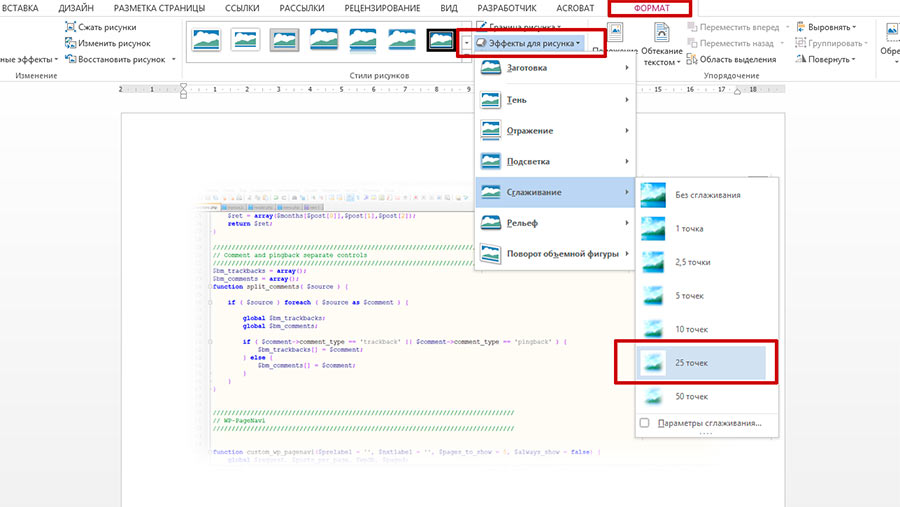
4. Tayyor skrinshotni qayta ishlash.
- Blurga qo'shimcha ravishda siz o'zingizga bera olasiz skrinshotlar Soyalarni qo'llash, aks ettirish yoki ta'sirni yaratish orqali tasvirni aks ettirish orqali 3D.
Word hujjatining skrinshotini qanday qilish kerak?
Ba'zi hollarda bu qilish kerak bo'lishi mumkin skrinshot Butun oyna emas, balki uning o'ziga xos qismi. Rasmni uchinchi tomon mablag'lari, korporatsiya ishlab chiqaruvchilari tomonidan kiritmaslik uchun Microsoft. Ekranning alohida qismini muharriringizga rasm qo'shdi. Undan foydalanish uchun siz quyidagilarni bajarishingiz kerak bo'ladi:
1-qadam.
- So'nggi marta yangi matn hujjatini yaratganingiz yoki tayyor tayyorgarlik ko'rasiz. Bo'limga o'ting Kiritmoq"Va" tugma "ni bosing Masxaraboz»Asboblar panelida.
- Ko'rilgan oynada oqimlar va pastki qismida ochilgan papkalar bilan miniatura va pastki tugmachasini bosing. Ekran kesish».
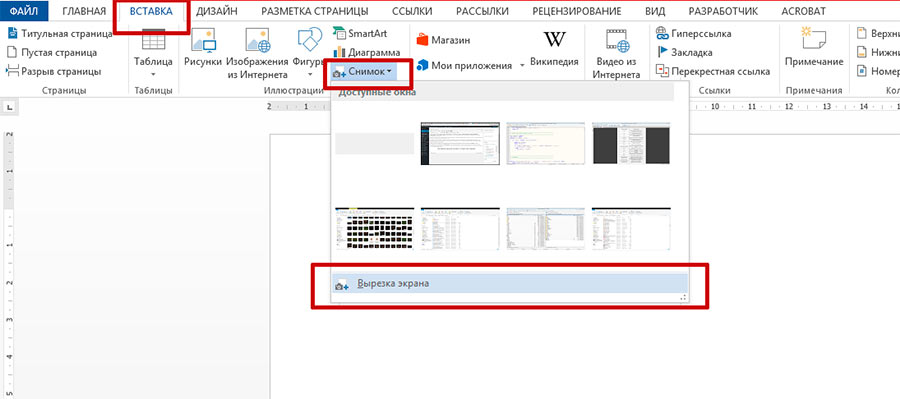
Rasm 5. Ekranning alohida qismini suratga olish uchun vositaga o'ting.
2-qadam..
- Ushbu tugmachani bosgandan so'ng, sizning ekranning tarkibi biroz xiralashadi. Sichqonchaning chap tugmachasini ushlab turishingiz kerak va ekranni ushlamoqchi bo'lgan hududni ta'kidlashingiz kerak.
- Sichqonchaning chap tugmachasini bo'shatishingiz bilanoq ekranda ajratilgan joy avtomatik ravishda matn hujjatingizga qo'shilishi mumkin bo'lgan rasmga aylantiriladi.
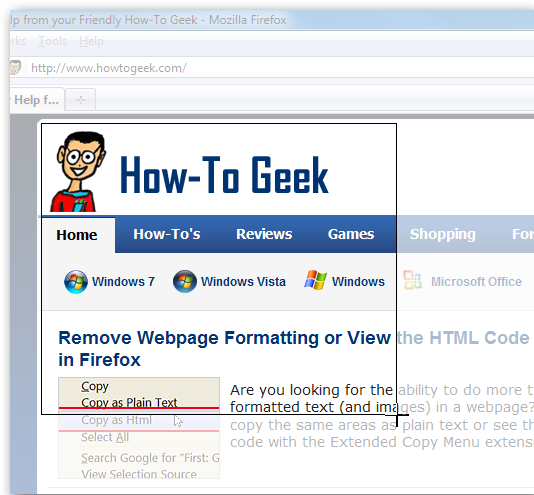
6-rasm 6. Ekran maydonini tanlang va hujjatga uning rasmini qo'shish.
